ラインレシートで読み取りできない時の対処方法!使い方とライン家計簿との違いも解説
2021/02/12
レシートを撮影するだけで簡単に支出管理できる「LINEレシート」!
LINEアプリ内で始められ、レシートをパシャっと撮影するだけなので「家計簿が面倒で続けられない」という人でも簡単で便利と利用している人も多いサービスなのですが時々レシートが撮影できずに困ったことが……。


そこで今回は、「ラインレシートで読み取りできない時の対処方法!使い方とライン家計簿との違いも解説」と題し以下の内容をまとめご紹介いたします。
- レシートが撮影・読み取りできない時の対処方法
- 「LINEレシート」とは?
- 「ライン家計簿」との違いは?
- 「LINEレシート」の使い方
レシートを撮影するだけで支出管理ができるのでとっても便利な「ラインレシート」ですが、レシートが読み取りできないと困っちゃいますよね。
対処方法をご紹介いたしますので是非お役立てください。
レシートが撮影・読み取りできない時の対処方法

レシートが撮影・読み取りできない時の対処方法を5つご紹介いたします。
- レシート⋅領収書が正面になっていることを確認
- 手ブレがないか確認
- 必要事項が全て記されているか確認
- レシート全体が入っているか確認
- 領収書形式のレシートは正しく読み込むことができないことがある
レシート画像を読み込み登録する、というスキャン機能はLINEグループ内の「LINE家計簿」や競合アプリでも取り入れられていますが、それらと比較しても「ラインレシート」のスキャン性能は素晴らしく多少折れた紙レシートでも難なく読み込むことができます。
それでも、「読み込みできない」となってしまった場合は是非お試しください。
一つひとつご説明していきましょう。
レシート⋅領収書が正面になっていることを確認
レシートや領収書をまっすぐ正面から撮影しましょう。

手ブレがないか確認

必要事項が全て記されているか確認

レシート全体が入っているか確認

領収書形式のレシートは正しく読み込むことができないことがある
読み込みも簡単で、レシートだけでなく領収書の読み込みも可能な高性能な「LINEレシート」ですが、「領収書」形式・書式のものは正しく、読み込むことができないことがあるようです。

編集方法は内容の削除・編集方法の項目で詳しくご説明いたします。
スポンサードリンク
「ラインレシート」とは?

LINEレシートはLINEが2021年に新しく発表したLINE内の「レシート」記録機能で、基本的にはカメラでレシート画像を撮影するとレシート内容記録・保存・レポート閲覧ができる機能です。
レシート情報はAIで認識、品目や金額を自動で反映!
「LINEレシート」では、レシートを撮影すると、AIが品目や金額、品目の分類を自動で「利用レポート」へ反映してくれます。
品目の記録や分類まで自動でしてくれるので本当に便利です!
「利用レポート」では、毎日の支出状況はもちろん、月ごと・週ごとの支出データをグラフなどで見ることができるため、家計管理や支出管理にも便利に活用できますよ。
登録できるレシート枚数に制限はありませんので、お財布の中にレシートをためておかずにパシャっと保存してしまいましょう。
「LINE Pay」や「LINE CONOMI」と連携で便利に利用できる
レシートを撮影することで、登録・分類・レポートしてくれる「ラインレシート」ですが、「LINE Pay」を利用した場合も支出が自動で「利用レポート」へ反映されるんです。
「LINE Pay」で決済すればレシート撮影の手間が省け、自動アップで登録忘れも防げますよ。
また、ポイ活としても話題のグルメ・おすすめスポット検索・投稿サービス「LINE COMOMI」との連携も可能なんです。
「LINEレシート」で登録したレシート情報をもとに、利用した店舗の口コミを書き込むこともできて便利に活用できますよ。
※リリースを記念し、2021年1月28日~2月28日の期間、レシート登録1枚につき、もれなくLINEポイント5ポイントを付与するキャンペーンが開催されています(ポイントが付くのは1日上限5枚)。
スポンサードリンク
ライン家計簿との違いは?

両者とも同じようにレシートを撮影して記録していくのですが、「LINEレシート」と「LINE家計簿」との大きな違いは、「LINEレシート」は支出のみを記録していくもの、「LINE家計簿」は支出も収入も記録するという点です。
ただ「LINE家計簿」は、「LINEレシート」サービスの開始以降、徐々にサービスのグレードがダウンされていることが気になります。例えば、「LINE家計簿」のアイコンが表示される場所が分かりにくくアクセスしにくかったり、これまでは銀行などの金融機関と連携して収入が自動で反映されていましたが、廃止になります。
そうした流れを鑑みると、これから「どちらのサービスが良いのかしら?」と迷っている方には、「LINEレシート」がおすすめですよ。
お金の使いかたを振り返るためにも是非ご活躍ください。

スポンサードリンク
「ラインレシート」の使い方

それでは、新たに「ラインレシート」を利用しようとお考えの皆様にその使いかたをご紹介いたします。
ラインレシートアクセス方法
1. LINEアプリを開きウォレットタブのもっと見るをタップ。

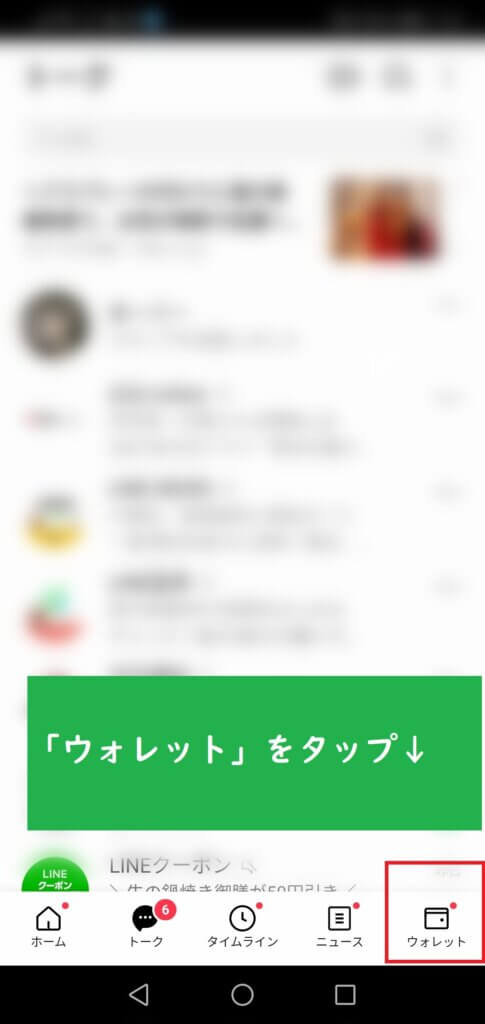
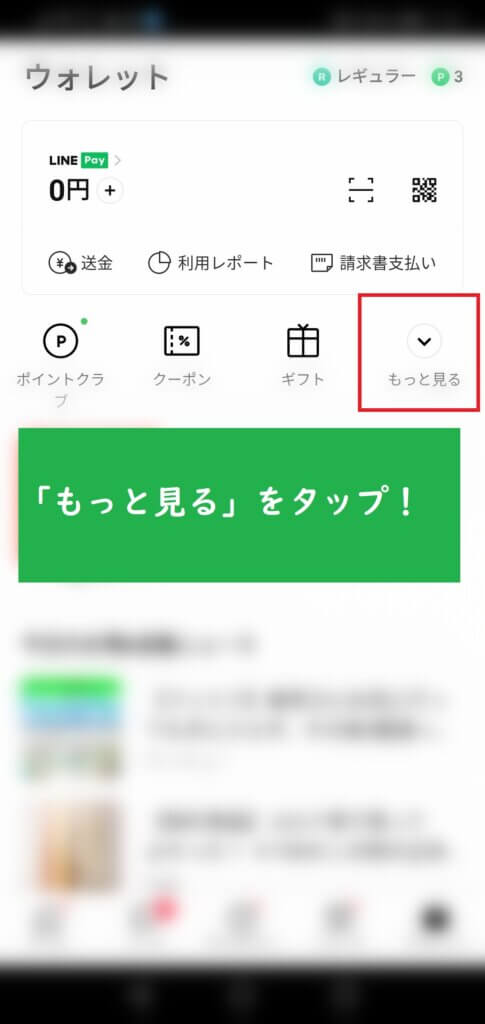
2. ウォレット関連のメニューが開くのでその中からレシートをタップ。
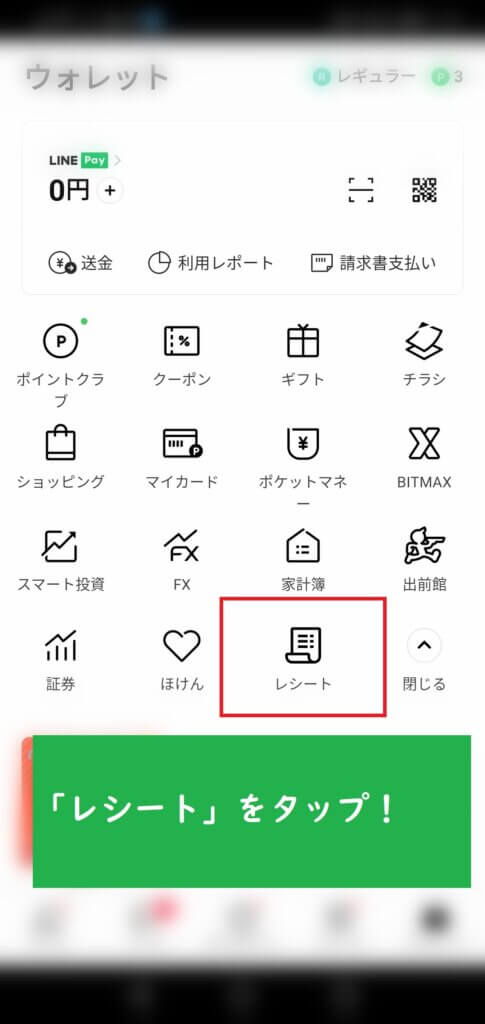
3. LINEレシートのトップ画面が表示されます。初めてご利用される際は「LINEレシート利用規約」と「プライバシーポリシー」をしっかり読んで「すべて同意して始める」をタップすると利用開始できるようになります。
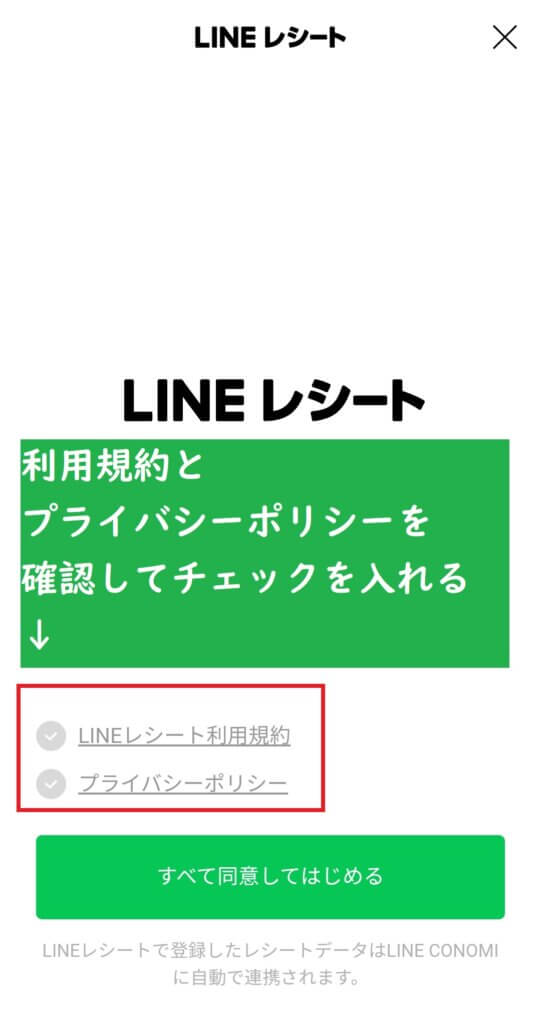

レシート撮影・読み取り方法
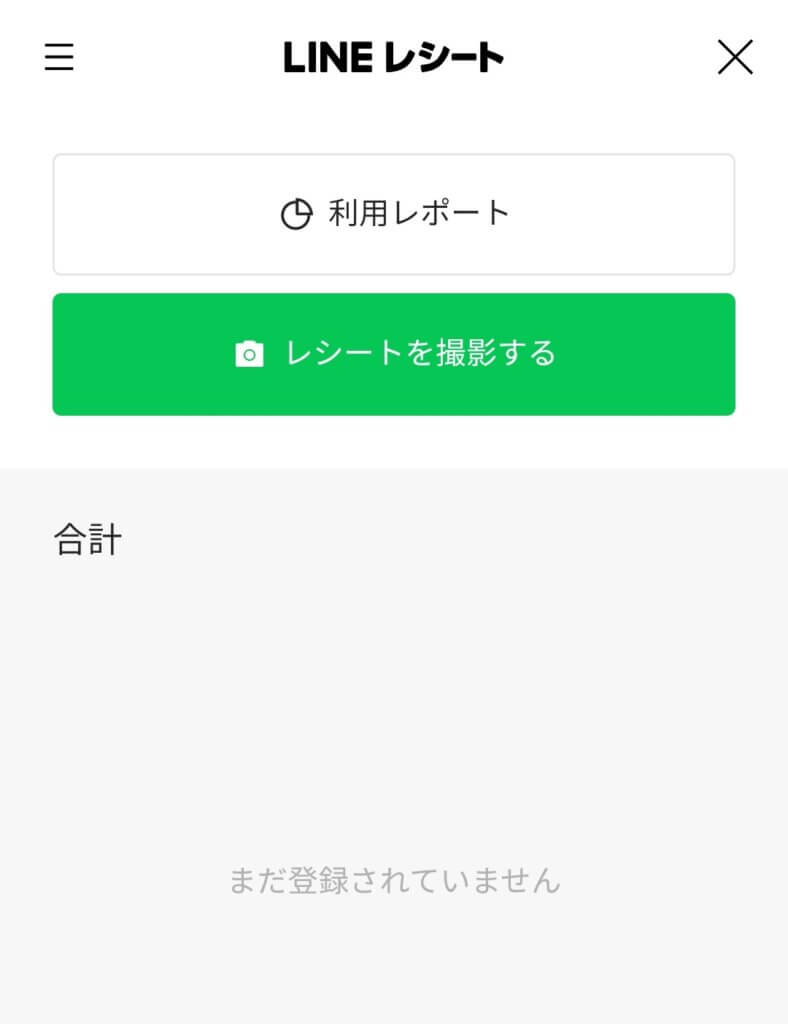
- 「LINEレシート」のトップにカメラマークと共にレシートを撮影するボタンがあるのでそちらをタップします。
- すると「フォトライブラリ」「写真を撮る」「ブラウズ」と縦並びに3つ表示が出ます。

- すでにレシートを撮影している場合はフォトライブラリ
- これからカメラで撮影する場合は写真を撮る
- ファイルアプリから画像を選択するにはブラウズ
▼今回は、利用することが多い写真を撮って撮影する方法をご紹介いたします。
①写真を撮るをタップ。
カメラアプリが起動しますので、持っているレシートが全体に収まるように撮影しましょう。この時、店に訪問した日時・店舗名・住所・電話番号も含め全体が写るように正面から取るようお気を付けください。
②撮影が完了したら画面右下の写真を使用をタップします。
➂「レシートを登録しています」の表示されたのち「登録完了!」と表示されると登録されます。
内容の削除・編集方法
スキャンした内容を修正・削除するには、ラインレシートトップ画面から、それぞれの店名が一覧になっている個所の削除・編集したい店名を選びタップします。
詳細が表示されたら画面下部分に削除・編集と表示されますので行いたい作業を選びタップすると内容の変更ができますよ。
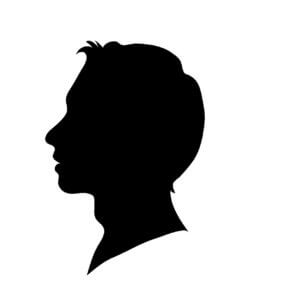
利用レポート活用方法
登録したレシートの一覧はLINEレシートのトップページに表示されています。
利用レポートをタップすると詳細なレポートを確認することができますよ。
登録した内容が円グラフで項目別に表示されていたり、週ごと、時系列ごとの出費の確認もできるんです。
出費を把握することで、反省点やつぎに行動すべきことが分かりやすくなりますよね。
スポンサードリンク
まとめ
「ラインレシートで読み取りできない時の対処方法!使い方とライン家計簿との違いも解説」と題しまとめてきましたがいかがでしたでしょうか。
レシートをパシャっとするだけで、便利に支出管理ができちゃう便利なアイテム「ラインレシート」!それだけにレシートが撮影できなかったり、読み込みできなくなると大問題ですよね。
そんな時にこちらの記事がお役に立てると光栄です。
毎日ご家族のためにお買い物をするお母さん。家計簿つけるのも大変ですよね。そんな時は是非「ラインレシート」をお試しください。


まずは日々の支出をしっかり把握することが、家計運用で大切なポイントとなりますので「ラインレシート」を使ってレッツ・チャレンジ!
最後までお付き合いいただきありがとうございました。
スポンサードリンク
関連記事
-

-
【2021】お中元の時期はいつから?いつまでに送ればいい?地域別まとめ
お世話になっている方に日頃の感謝の気持ちを込めて贈り物を贈る夏のご挨拶「お中元」 ...
-

-
穴子は赤ちゃんや子どもが食べても安全?何歳から大丈夫?アレルギーや小骨の心配は?
甘いたれがとろっとかかって、てりてりとしてふっくらしている穴子。 握りから煮穴子 ...
-

-
お正月におせち以外で食べたいもの15選!簡単レシピや絶品お取り寄せも紹介
お正月料理はおせちだけではありません。おせち以外にも食べたいごちそうがたくさんあ ...
-

-
クリスマスプレゼントは彼氏にいつ渡す?失敗しない渡し方やタイミング5つ
待ちに待ったクリスマス。 クリスマスを初めて彼と迎える人、特別なクリスマスにした ...
-

-
「ハイエースで引っ越し」積み方の極意!積載量はどのくらい入る?洗濯機など荷物別の注意点も解説
新たな生活に向け引っ越しの予定を立てている方も多いと思います。 なるべくなら費用 ...




